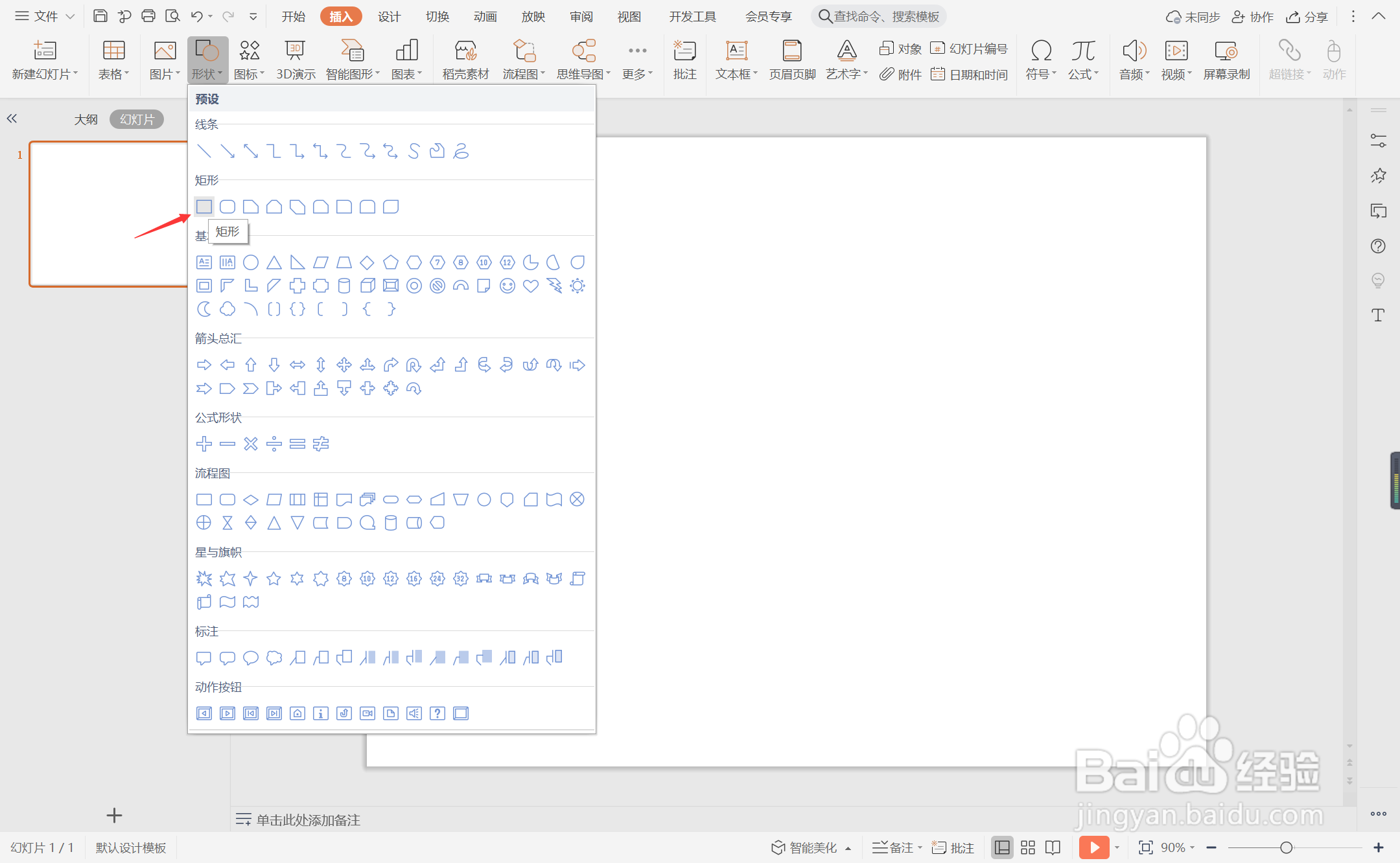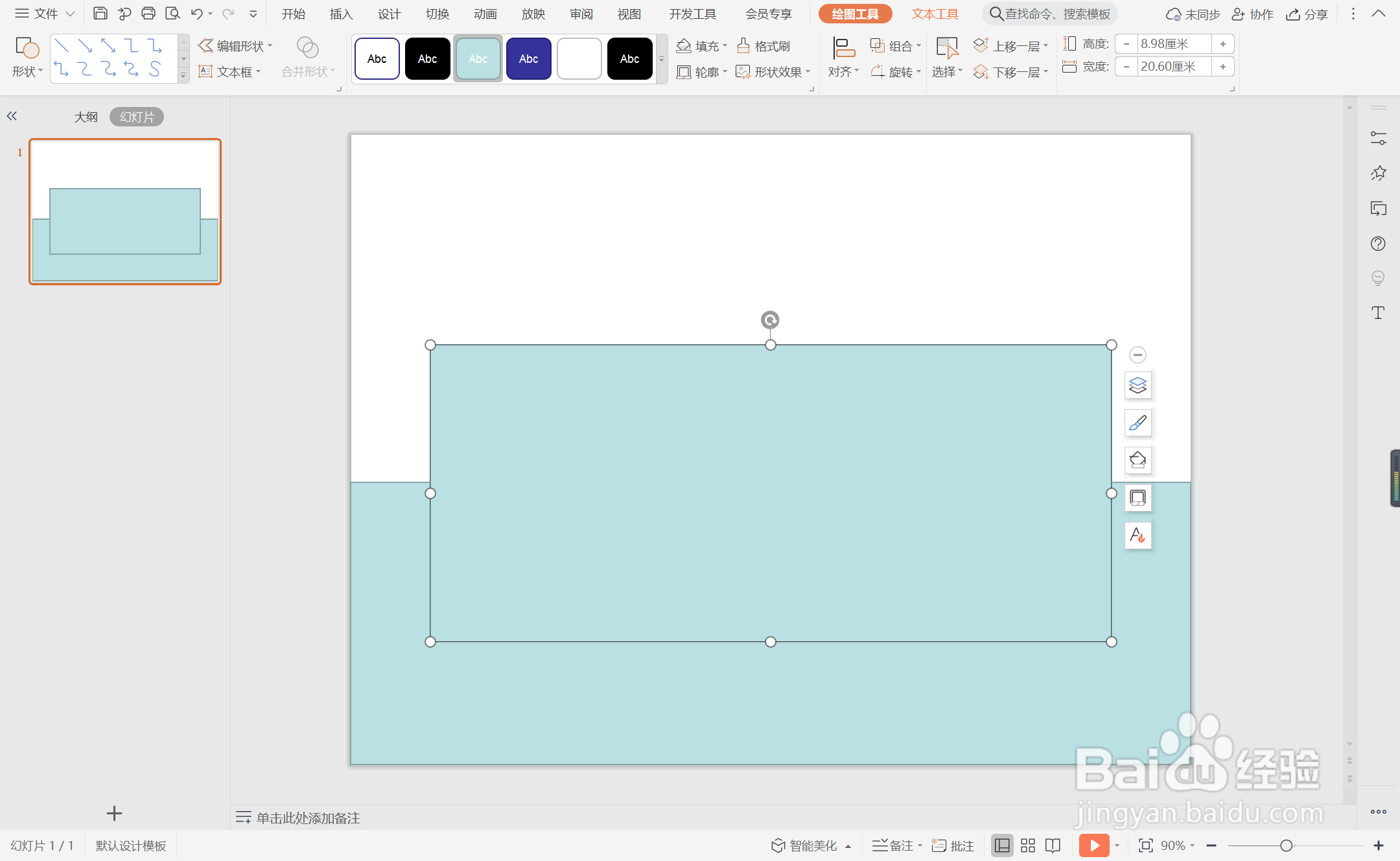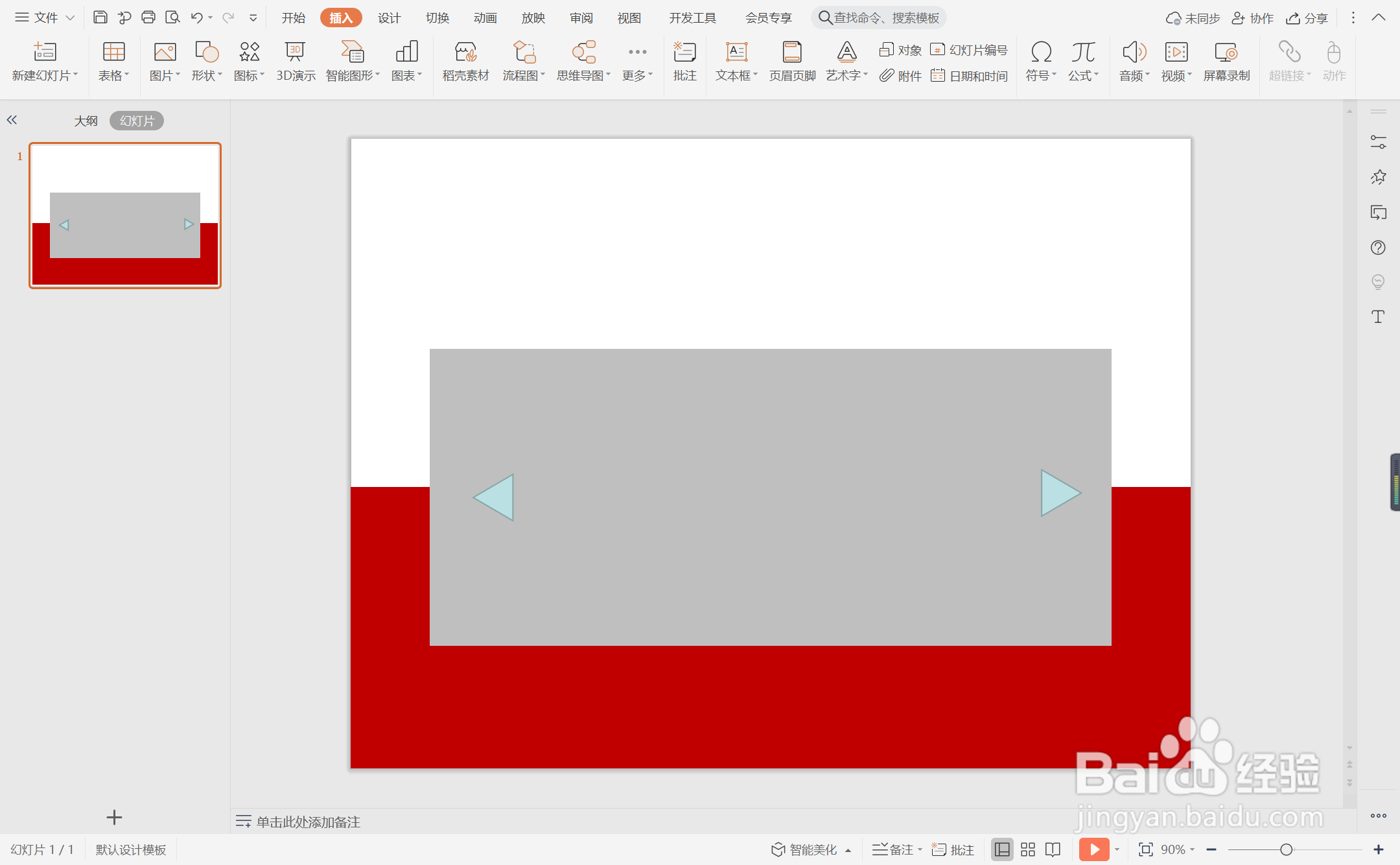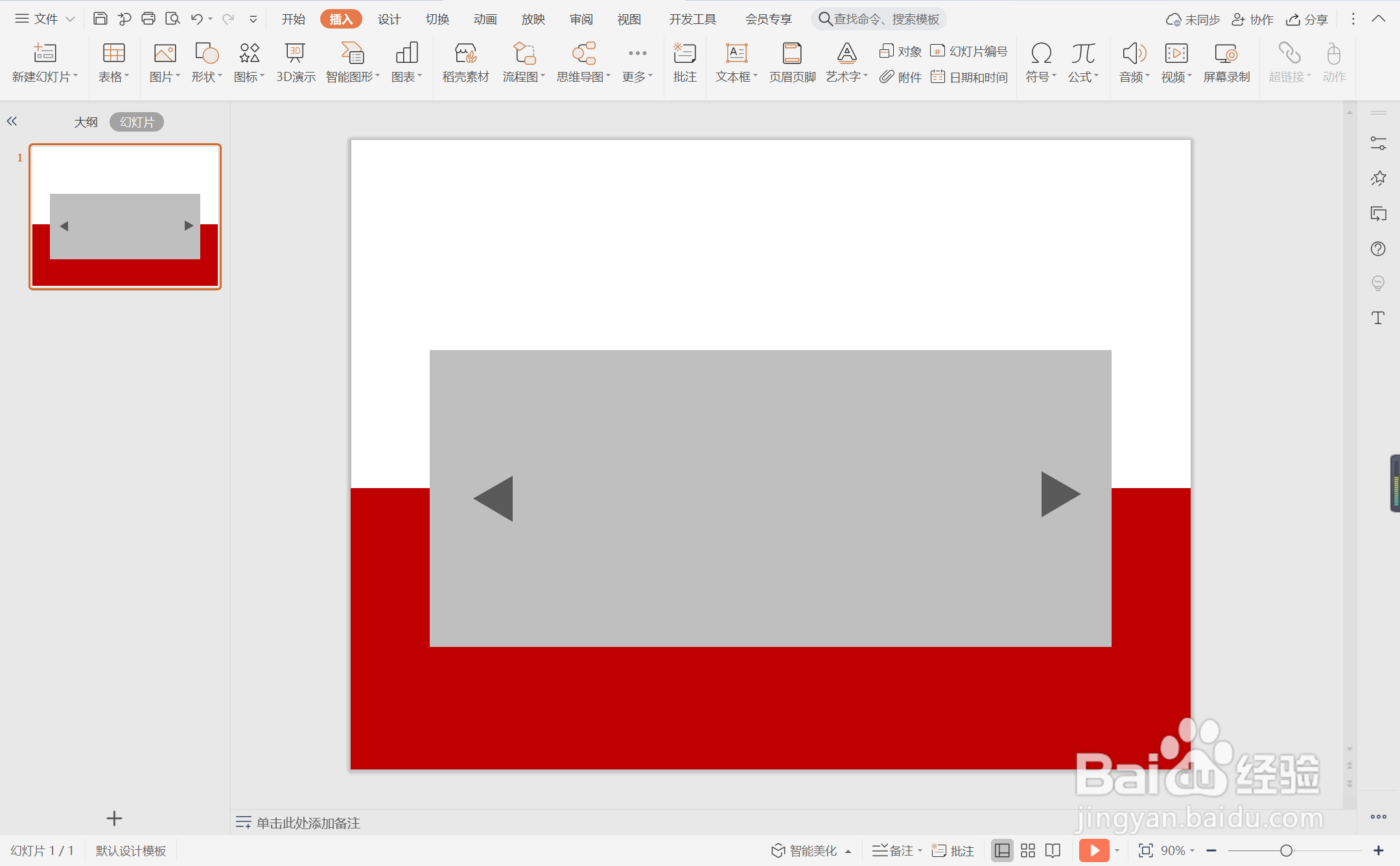wpsppt中如何制作矩形重叠型转场页
1、在插入选项卡中点击形状,选择其中的矩形。
2、在页面上绘制出两个矩形,并交错进行摆放,放置在如图所示的位置。
3、选中矩形,在绘图工具中点击填充,选择红色和灰色进行填充,并设置为无边框。
4、接着再插入两个大小一致的等腰三角形,放置在灰色矩形的左右两侧。
5、选中三角形,颜色填充为黑色,并设置为无边框。
6、在灰色矩形中输入序号和标题,并设置和字体的颜色,这样矩形重叠型转场页就制作完成了。
声明:本网站引用、摘录或转载内容仅供网站访问者交流或参考,不代表本站立场,如存在版权或非法内容,请联系站长删除,联系邮箱:site.kefu@qq.com。
阅读量:30
阅读量:80
阅读量:94
阅读量:93
阅读量:75